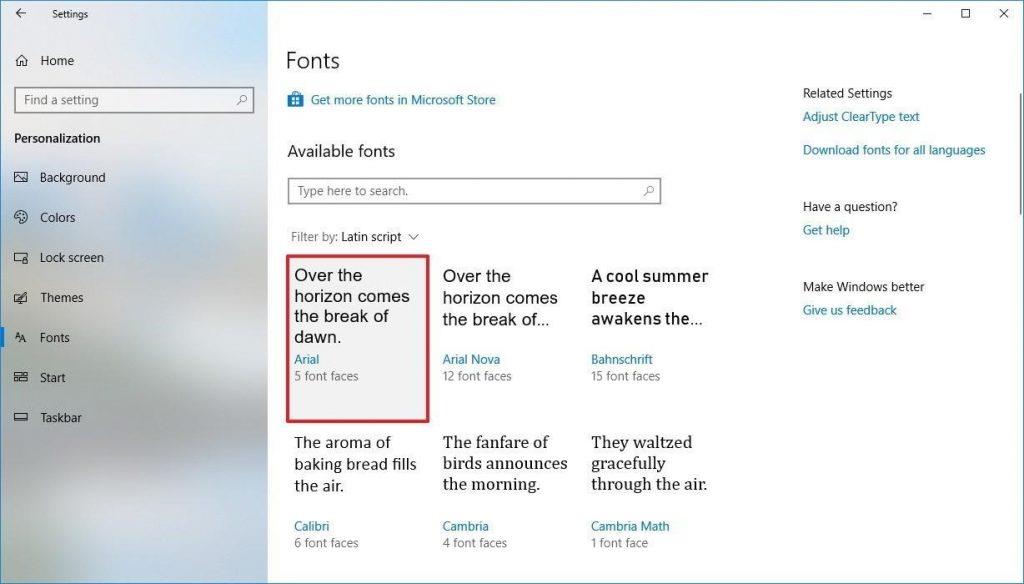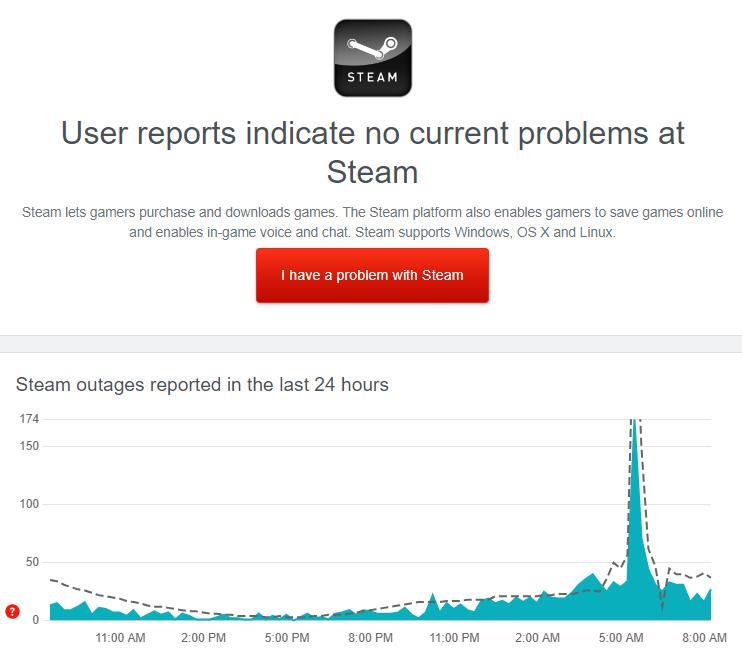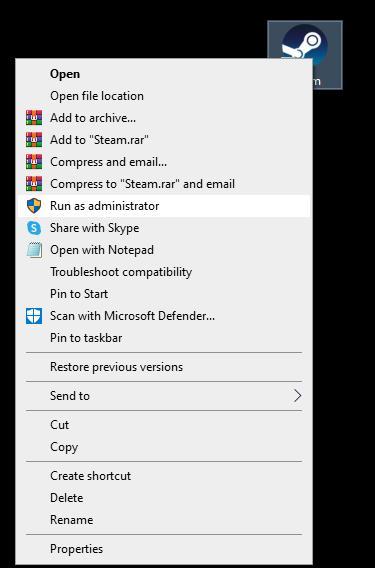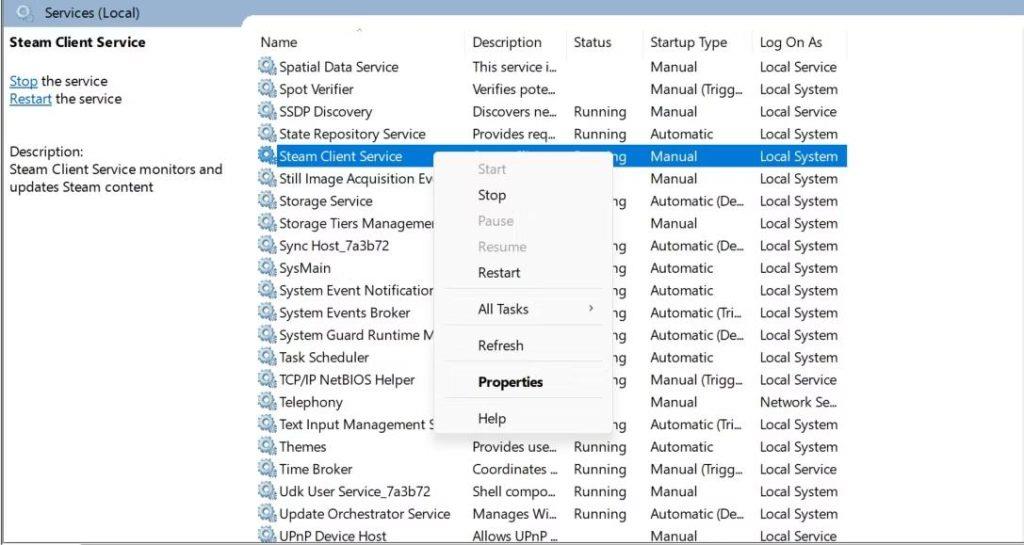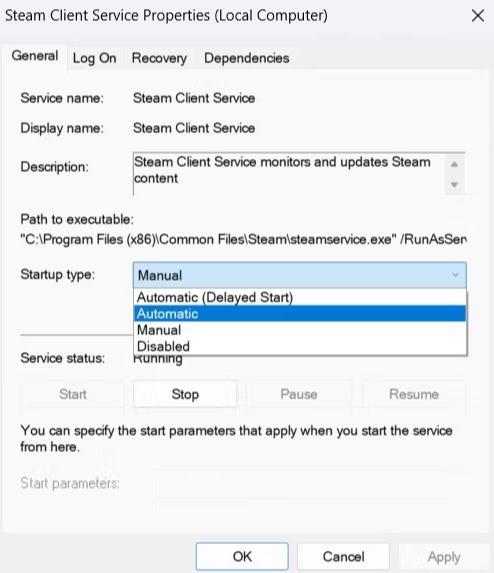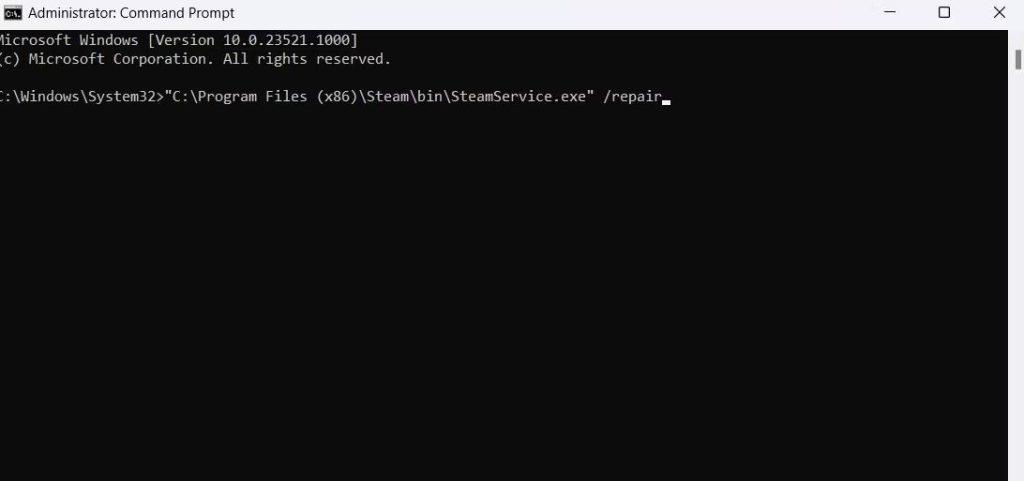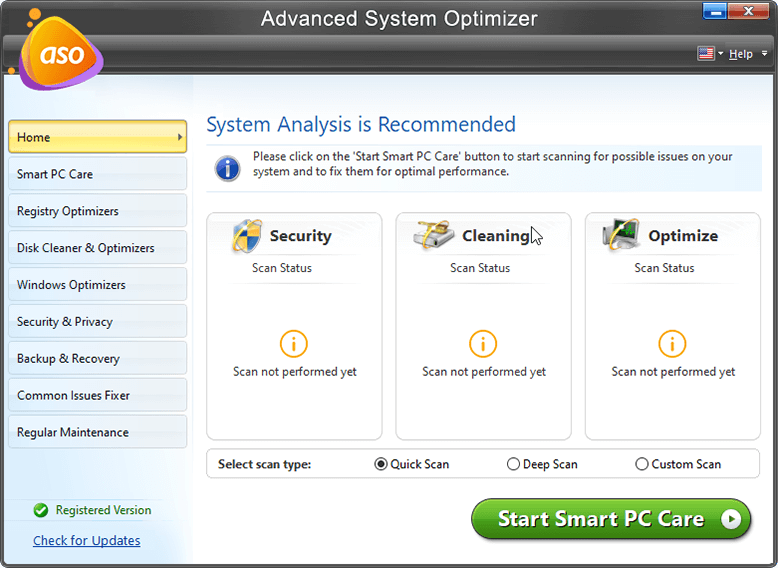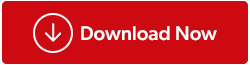Kada pokušate pokrenuti Steam klijent na računalu, dobivate li poruku o pogrešci koja kaže "Steam service error"? Ovaj problem mogu uzrokovati mnogi čimbenici, uključujući postavke Windows vatrozida ili nedovoljne dozvole. Ako ste već pokušali ponovno pokrenuti Steam klijent i riješili sve probleme povezane s internetom, ali nikako niste uspjeli popraviti pogrešku usluge Steam, evo raznih metoda za rješavanje greške usluge Steam .
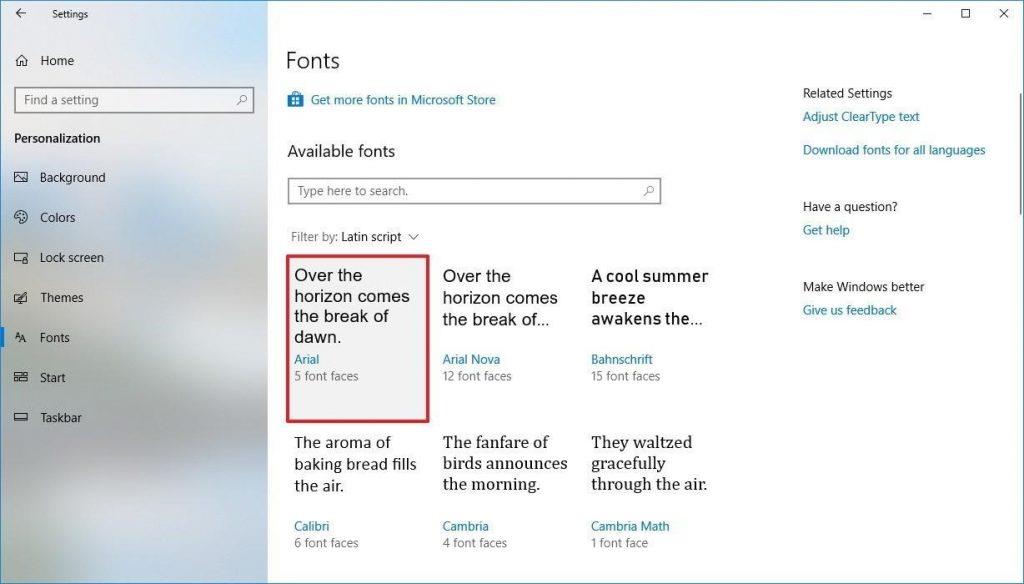
Također pročitajte: Kako premjestiti Steam igre na drugi pogon?
Što uzrokuje pogrešku usluge Steam u sustavu Windows 11 i kako je popraviti
Pogreška jednostavno sprječava Steam da pokrene svoju pozadinsku uslugu. To se može dogoditi zbog različitih uzroka, kao što su nedovoljna dopuštenja, neispravna ili oštećena usluga, problemi sa sustavom Windows ili oštećena ili nepotpuna instalacija Steama. Da biste riješili problem, isprobajte sljedeće metode:
Metoda 1: Provjerite status klijentske usluge Steam
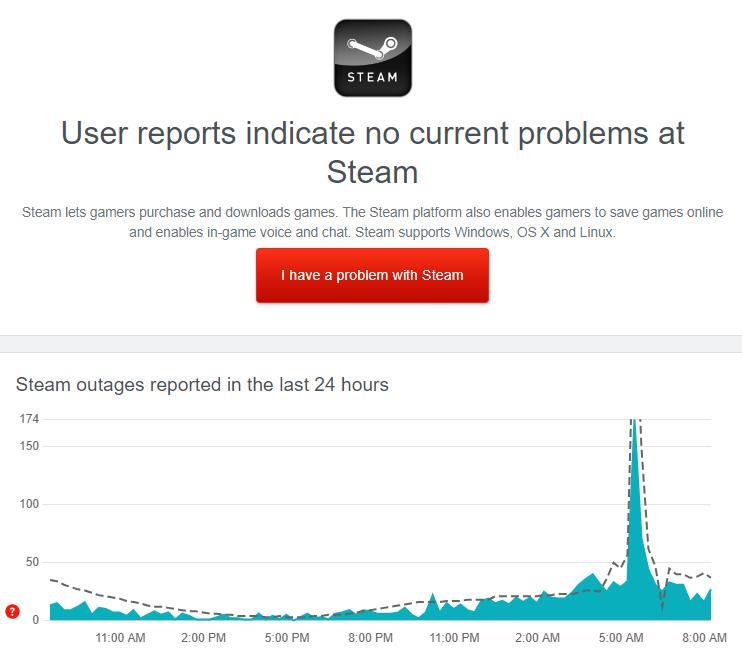
Prije pokušaja bilo kakvog sofisticiranog rješenja provjerite status klijentske usluge Steam. Možete utvrditi je li poruka o pogrešci posljedica ispada poslužitelja tako što ćete to učiniti. Idite na Steam unos na Downdetector web stranici kako biste provjerili status Steam poslužitelja.
Savjetuje se pričekati dok se Steam poslužitelji ne ponove ako rezultati pokažu da su trenutno na održavanju ili da su u prekidu rada.
Također pročitajte: Kako isprati Steam DNS predmemoriju u sustavu Windows
Metoda 2: Otvorite Steam klijent s administratorskim pravima
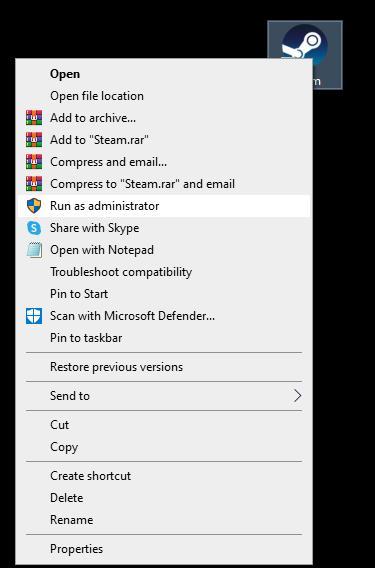
Neadekvatna administratorska prava često uzrokuju neispravan rad klijenta Steam i proizvode pogrešku usluge. U ovoj situaciji, pokretanje Steam klijenta s administratorskim pravima će riješiti problem. Desnom tipkom miša kliknite aplikaciju Steam i odaberite Pokreni kao administrator da biste to postigli. Kada to zatraži Kontrola korisničkog računa, odaberite Da kako biste potvrdili svoju odluku.
Steam će tada raditi s višim privilegijama. Provjerite prikazuje li se obavijest o pogrešci i dalje. Ako se dogodi, pokušajte sljedeće rješenje!
Također pročitajte: Kako popraviti da Steam Remote Play ne radi
Metoda 3: Izmjena statusa klijentske usluge Steam
Usluga Steam klijenta osigurava da vaš sustav ispravno učitava Steam klijent. Ova se usluga obično pokreće kad god otvorite Steam klijent. Međutim, ako se ne dogodi, pojavljuje se greška usluge Steam.
Postavljanje statusa vrste pokretanja klijentske usluge Steam na automatsko osigurat će pokretanje usluge svaki put kada otvorite klijent Steam u ovoj situaciji. Dovršetkom ovih koraka možete promijeniti status usluge:
Korak 1: Pritisnite Win + S da otvorite Windows Search.
Korak 2: Upišite Usluge i kliknite rezultat ispod najboljeg rezultata podudaranja.
Korak 3 : Sada će se otvoriti Windows Service Box gdje morate locirati Steam Client Service.
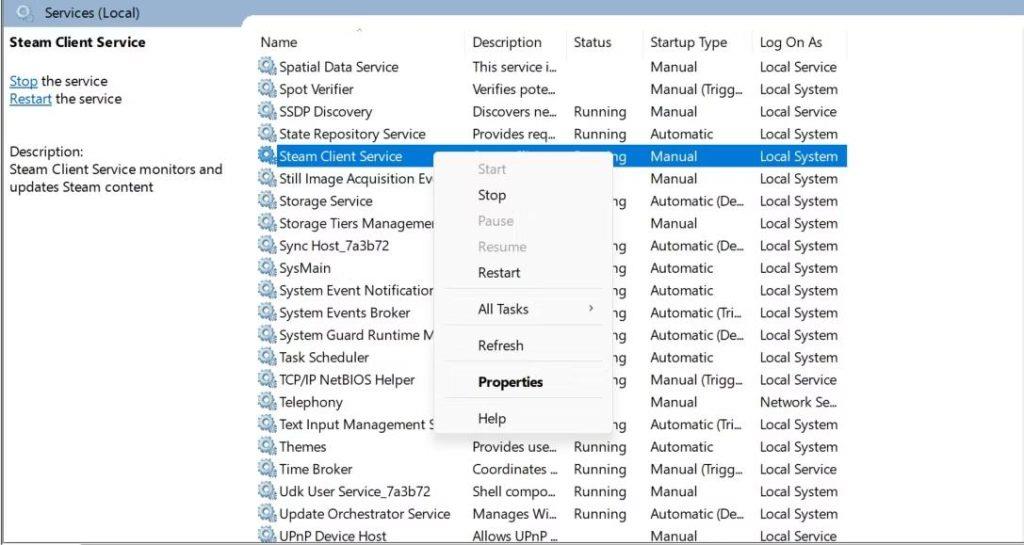
Korak 4: Dvaput kliknite uslugu i otvorit će se novi okvir Svojstva.
Korak 5: Kliknite na padajući izbornik da biste otkrili opcije pored vrste pokretanja.
Korak 6: Odaberite Automatski, zatim Primijeni, a zatim OK.
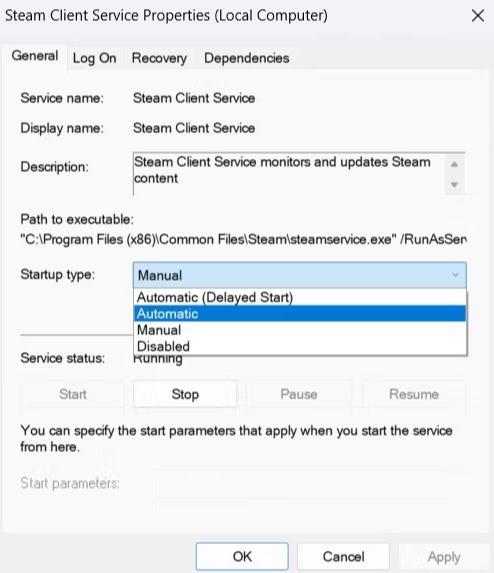
Također pročitajte: Kako popraviti kod Steam pogreške 118 na Windows računalu
Metoda 4: Popravite Steam klijent
Ako promjena vrste pokretanja klijenta usluge Steam nije riješila problem, to je najvjerojatnije zbog same usluge. Klijent usluge Steam morat će se popraviti u ovoj situaciji pomoću ugrađene opcije popravka. Evo koraka:
Korak 1: Pritisnite Win + R da biste otvorili okvir RUN.
Korak 2: Upišite CMD, a zatim pritisnite Ctrl + Shift + Enter.
Korak 3: Naredbeni redak sada će se otvoriti u povišenom načinu rada. Upišite sljedeću naredbu:
C:\Program Files (x86)\Steam\bin\SteamService.exe /repair
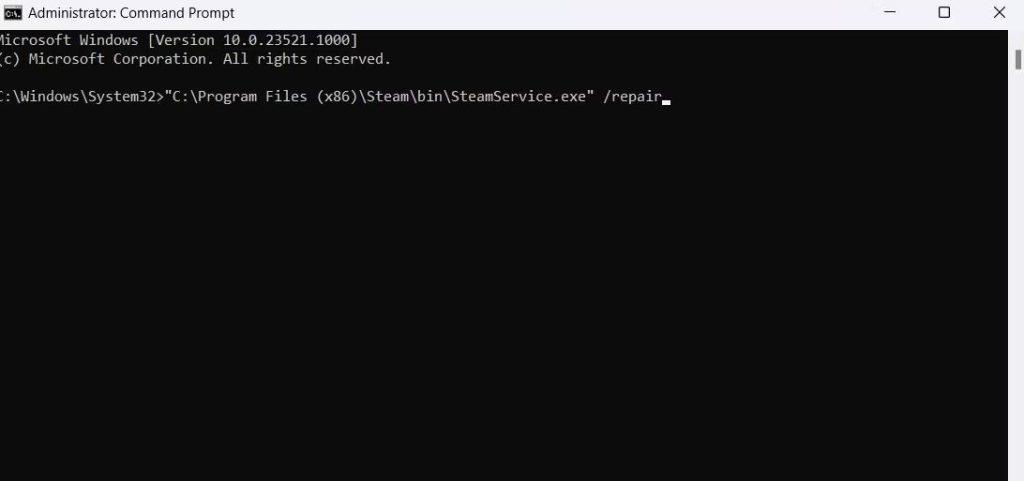
Korak 4: Pustite da proces završi i zatim izađite iz naredbenog retka. Provjerite je li problem riješen.
Metoda 5: Ponovno instalirajte aplikaciju Steam
Posljednji korak za rješavanje pogreške usluge Steam u sustavu Windows 11 je potpuno deinstaliranje aplikacije Steam i zatim ponovno instaliranje. Najprije morate ukloniti Steam s računala. Nakon toga ponovno pokrenite uređaj, a zatim idite na web mjesto Steam kako biste preuzeli instalaciju. Evo koraka:
Korak 1: Pritisnite tipku Windows na tipkovnici, a zatim upišite Add Remove Programs i kliknite rezultat ispod Najbolje podudaranje.
2. korak: pokrenut će se postavke Dodaj i ukloni programe. Na zaslonu će se prikazati popis svih instaliranih programa.
Korak 3: Pronađite i kliknite aplikaciju Steam, a zatim kliknite gumb Deinstaliraj.

Korak 4: Slijedite upute na zaslonu i deinstalirajte aplikaciju Steam.
Korak 5: Ponovno pokrenite računalo i posjetite službenu stranicu Steam kako biste preuzeli novu i ažuriranu verziju Steam klijenta.

Korak 6: Započnite instalaciju dvostrukim klikom na preuzetu datoteku i zatim se pridržavajte uputa.
Dodatna značajka: Koristite napredni alat za optimizaciju sustava za potpunu deinstalaciju
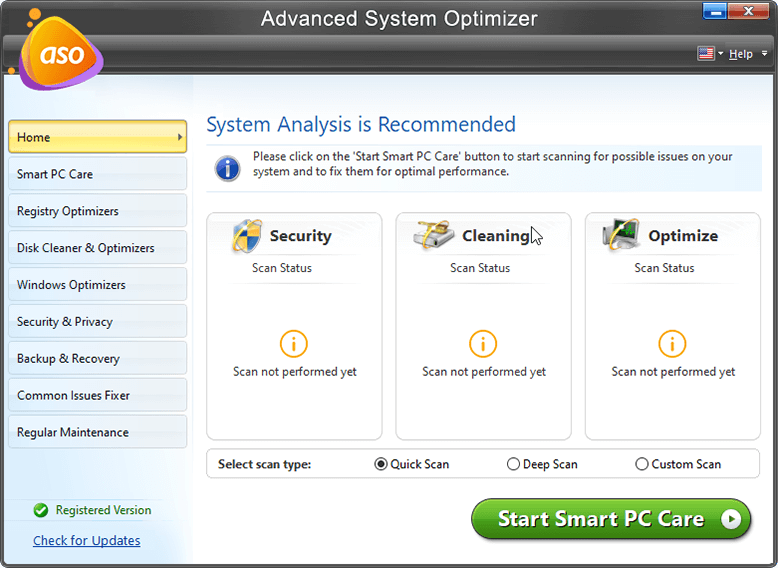
Advanced System Optimizer potpuna je aplikacija za optimizaciju za računala sa sustavom Windows koja može olakšati potpunu deinstalaciju aplikacija s računala. Kada koristite zadanu metodu za deinstalaciju aplikacija, sve datoteke možda neće biti uklonjene što može uzrokovati ponovno pojavljivanje istog problema čak i nakon nove instalacije. Stoga preporučujemo korištenje naprednog alata za optimizaciju sustava za deinstalaciju aplikacija s vašeg računala. Ovdje je pogled na module koje ovaj nevjerojatni softver sadrži.
- Uklonite neželjene i privremene datoteke.
- Ispravite pogreške registra.
- Skenirajte duplicirane datoteke.
- Ažurirajte upravljačke programe
- Optimizator tvrdog diska.
- Igrajte igre u okruženju bez ometanja.
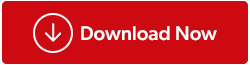
Također pročitajte: Kako deinstalirati aplikacije i očistiti stara preuzimanja u sustavu Windows 10 (2023 ažurirani vodič)
Posljednja riječ o tome kako popraviti pogrešku usluge Steam u sustavu Windows 11?
Iako mnogi ljudi koriste Steam, on često ima problema. Povremeno možete ne moći pristupiti Steam klijentu na svom uređaju zbog problema kao što je pogreška usluge Steam. Srećom, primjenom gornjih prijedloga možete brzo riješiti problem.
Javite nam u komentarima ispod ako imate bilo kakvih pitanja ili preporuka. Sa zadovoljstvom ćemo vam dati rješenje. Često objavljujemo savjete, trikove i rješenja za uobičajene probleme vezane uz tehnologiju. Također nas možete pronaći na Facebooku, Twitteru, YouTubeu, Instagramu, Flipboardu i Pinterestu.